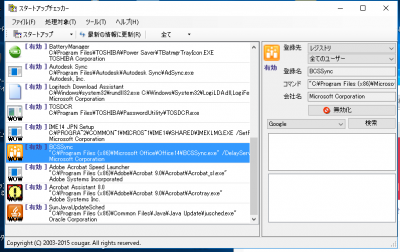DELL Inspiron 5480 キーボード交換
本日のパソコン修理は、前回 入力不具合のDELL Inspiron 5480 の設定修理でしたが、入力不具合が再発したのでキーボードの部品交換をすることにしました。
プラスチック溶着でキーボード固定タイプ
ただし この機種のキーボード交換は、難易度が高く キーボードがプラスチックに溶着されています。
分解もすべての部品を外しての作業になります。
特殊工具が必要
プラスチックリペア工具
ホットナイフ
工具も少し特殊な工具が必要で、ホットナイフと プラスチックリペアキッドが必要です。
以上の工具を使用しました。
ノートパソコンを裏返し
ノートパソコンを裏返して作業を開始します。
裏面のネジを外す
へらを差し込む
隙間からヘラを差し込んで裏蓋を外す
バッテリーを外す
M.2SSDを外す。
各デバイスを外す
メモリーを外す
CPUクーラーを外す 冷却フィンを外す
WIFIモジュールを外す
ケーブル関係を外す
電源スイッチフラットケーブル スピーカー hdd増設用 ディスプレイ キーボード ボタン電池コードなど外します。
マザーボードを外す
鉄板をホットナイフで切る
最後のマザーボードを固定しているネジを外して本体からマザーボードをはずします。
鉄板を固定しているプラスチックをホットナイフでカットします。
これが結構の数で正確には、数えていませんが、40~50個所あるかと思います。
結構神経を使い ナイフまでのシャフトが長いので、他の個所に当たらないように注意しながらの作業です。
鉄板を外した
鉄板を外してキーボードが見えてます。
キーボードを取り換える
キーボードを外して新しいキーボードを仮取り付けた状態です。
プラスチックリペアで固定
キーボードを取り付けたら 先ほど外した鉄板を上から被せて、プラスチックリペアキッドで鉄板を固定していきます。
これが結構難しく 付属のプラスチック部材と本体母材のプラスチックを融合しながら、固定していきます。
どうにか 固定することができました。
マザーボード取付
後は、マザーボードを取り付けて、取り外した部品を再度取り付けます。
CPUグリースを猫グリース塗布
CPU冷却板は、CPUグリースを高品質の物で再塗布します。
動作確認
すべての部品を取り付けて 動作確認を行います。
キーボードの不具合は無く、完全に直っています。
作業の注意点とコツ
今回の作業で気づいた事は、次になります。
ホットナイフ使う時は、廻りの配線やなど気を付けながら使わないと溶かし兼ねない。
出来れば、熱で溶かして取る方法でなく、よく切れるフラットなナイフで取り外した方が良いと思った。
プラスチックをリペア固定する時には、有害物資が発生するので、それなりのマスクを使用した方がいいとおもった。
キーボード固定は、熱で成形固定方式以外に 溶剤で固定する方法もあるので、今後取り入れて検討したい。
上記の事を踏まえて、本日の北九州市パソコン修理・データ復旧 作業の完了です。